ابتدا برنامه MKVToolNix را دانلود و نصب کنید و سپس آنرا اجرا میکنیم. محیط نرمافزار همانند شکل زیر است.
با کلیک بروی دکمه اضافه کردن (Add) همانطور که در شکل بالا نشان داده شده، میتوانید فایل مورد نظر برای ویرایش را به نرمافزار اضافه کنید (همچنین قابل ذکر است برای اضافه کردن فایل با استفاده از Drag کردن نیز میتوانید فایل موردنظر را کشیده و روی نرم افزار رها کنید). بعد از اضافه شدن فایل در بخش زیرین تمامی قسمتهای تشکیل دهنده فایل نمایش داده میشوند. برای مثال یک فایل تک زبانه را در نظر بگیرید.
در شکل زیر فایل مورد نظر رای به نرمافزار اضافه کردیم که از دو قسمت تشکیل شده است، یکی فایل تصویری و دیگری فایل صوتی.
بعد از این مرحله فایل یا فایلهای صوتی دانلود شده را از همان روش قبلی (دکمه Add) به نرمافزار اضافه میکنیم.
دقت داشته باشید که فایل صوتی که میخواهید به صورت پیشفرض همراه با اجرای فایل پخش شود بایستی دو ویژگی داشته باشد. اول اینکه آنرا نسبت به فایلهای صوتی دیگر در بالاترین خط قرار دهید. برای اینکار از دکمههای بالا (Up) و پایین (Down) که در سمت راست بخش مربوطه قرار گرفته استفاده بفرمایید. دوم اینکه دو گزینه Default track flag و Forced track flag را روی بلی (Yes) قرار دهید. همانند شکل زیر.
در صورتی که صدا با فیلم هماهنگ نیست، شما باید میزان عقب و یا جلو بودن صدا با تصویر را برحسب میلی ثانیه بیابید و سپس فایل صوتی که اضافه کرده اید را انتخاب کنید. در قسمت Format Specific Option ، در جلوی گزینه Delay ،زمان را وارد کنید. توجه کنید از – برای زمان منفی می توانید استفاده کنید.
در آخر پس از موارد فوق برای اجرای تغییرات دکمه Start Muxing را بزنید. بعد از تنها چند دقیقه فایل ویرایش شده آماده تماشا است.
منبع : سلام دانلود








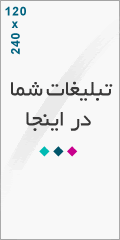
درباره این سایت